Ako vyčistiť príbeh v iPhone

- 2499
- 494
- Štefan Šurka
Aby história iPhone nezaberala veľa miesta v pamäti, musí sa pravidelne vyčistiť. Informácie sa postupne hromadia v zariadení: Vyhľadajte údaje a webové formuláre, uložené heslá, adresy zúčastnených stránok, zoznam stiahnutí, cookie, vyrovnávacia pamäť, posledné výzvy. Niekedy pomáha používateľovi. Môžete rýchlo otvoriť stránku, ktorú som nedávno navštívil. Alebo jedným kliknutím zadajte svoj profil do sociálnej siete. Ale ak história ovplyvňuje výkon iPhone, je lepšie ho odstrániť. Pretože kvôli tomu bude gadget pravidelne brzdiť a bude pracovať pomaly.

Zoznam
Zoznam hovorov zobrazuje kontakty, s ktorými ste nedávno hovorili. Cez to môžete kontaktovať predplatiteľa, zistiť, kto a keď ste zavolali, alebo vidieť číslo osoby, ktorú ste práve hovorili.
V iPhone môže byť história hovorov jasná. Všetky kontakty zostanú v pamäti zariadenia. Zmiznú iba z „rýchleho prístupu“. A znova sa tam objavia, ak im zavoláte. Ich odstránenie zo zoznamu:
- Otvorte ponuku „Phone“ („Telefón“).
- Oddiel „Nedávna“ („nedávne“).
- Posuňte sa na tlačidle „Zmena“ („edit“) v pravom hornom rohu.
- Vedľa každého kontaktu sa objaví červená ikona. Kliknutím naň odstráňte číslo z rýchleho prístupu.
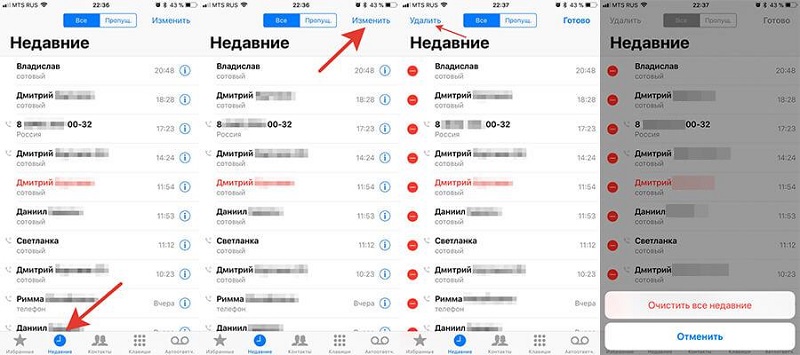
Imiesa
História správ v iPhone sa dá vyčistiť aj. Toto je užitočné, ak sa chcete zbaviť individuálnej korešpondencie. Napríklad, ak ich už nepotrebujete alebo v nich nie sú žiadne užitočné informácie.
- Prejdite do ponuky „Správy“. Budú vaše správy s názvami kontaktov.
- Kliknite na „Zmena“ vľavo na vrchu. Hrnčeky sa objavia vedľa riadkov. Môžete do nich vložiť kliešte.
- Označte tú korešpondenciu, ktorú chcete vyčistiť.
- Klepnite na „Odstrániť“ („Odstrániť“).
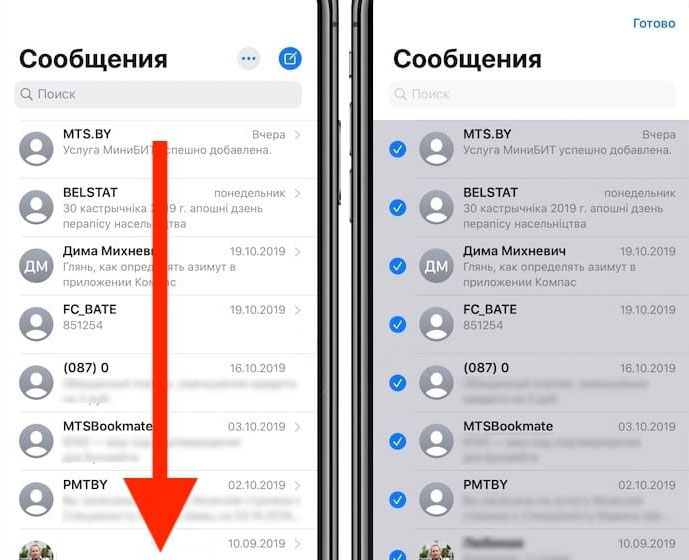
Príbeh prehliadačov
V iPhone môžete nainštalovať rôzne internetové prehliadače.
Niekto uprednostňuje softvér, ktorý je v základnej konfigurácii. Niekto sťahuje nové programy. Každý používa tých pozorovateľov, s ktorými je vhodné pracovať. Prehliadače majú rôzne rozhrania, nastavenia a ponuka.
Safari
Tu je návod, ako sa pozrieť na príbeh na iPhone vo webovom prehliadači Safari:
- Spusti to.
- Otvorte novú kartu. Ak to chcete urobiť, kliknite na ikonu vo forme plus vpravo.
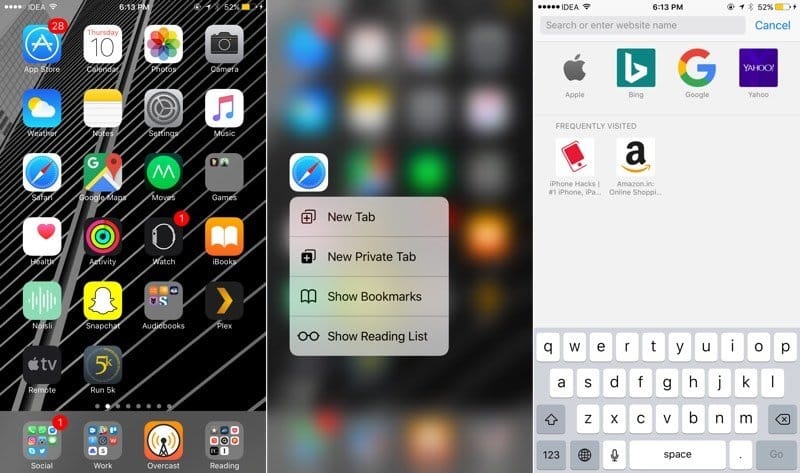
- Uprostred sa zobrazia záložky. Vpravo - navštevované zdroje.
- Ak chcete odstrániť samostatný odkaz zo zoznamu, „posuňte“ ho doľava. Zobrazí sa tlačidlo „Odstrániť“.
- Ak chcete vymazať všetky informácie, kliknite na tlačidlo „Vyčistiť“ nižšie.
- To isté sa dá urobiť prostredníctvom parametrov. K dispozícii iba s prehliadačmi, ktoré sú nainštalované v predvolenom zariadení.
- Prejdite do nastavení iPhone.
- Nájdite tam kartu Safari. Nevidíte tam navštívené služby.
- Prejdite stránku nadol. Klepnite na „Clean History and Data“. Bude existovať žartovanie nielen zoznam predtým otvorených stránok, ale aj vyrovnávacia pamäť.
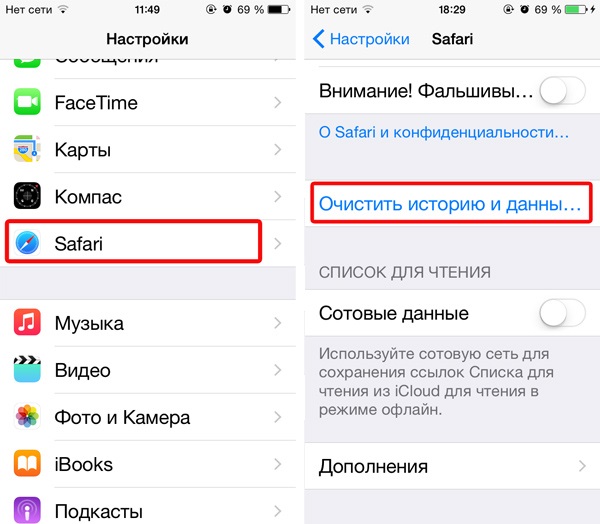
Ak je tlačidlo neaktívne, sú povolené obmedzenia na webových stránkach. Odstránenie zámku:
- Prejdite na nastavenia - hlavné.
- Kliknite na bod „obmedzenia“.
- Zadajte heslo.
- Klepnite na „webové stránky“.
- Vybrať všetko".
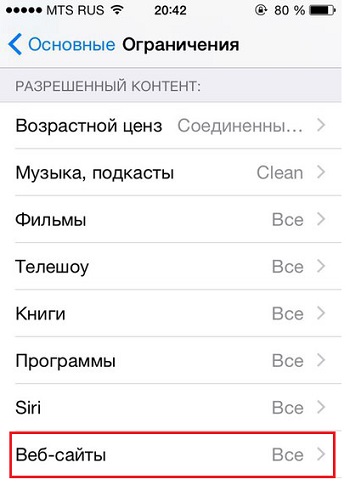
Ak nemáte heslo obmedzení, odstránenie informácií nebude fungovať. Budeme musieť vyradiť všetky parametre iPhone.
Chróm
Tu je návod, ako vymazať príbeh na iPhone v prehliadači Google Chrome:
- Spusti to.
- Kliknite na piktogram vo forme troch bodov priamo na vrchu.
- Vyberte „Nastavenia“.
- Sekcia „Osobné údaje“.
- „Čistenie“.
- Označte potrebné možnosti. Rozhodnite sa, čo chcete vymazať: cookies, vyrovnávacia pamäť, údaje o automatickom vyplňovaní atď.
- Potvrďte akciu.
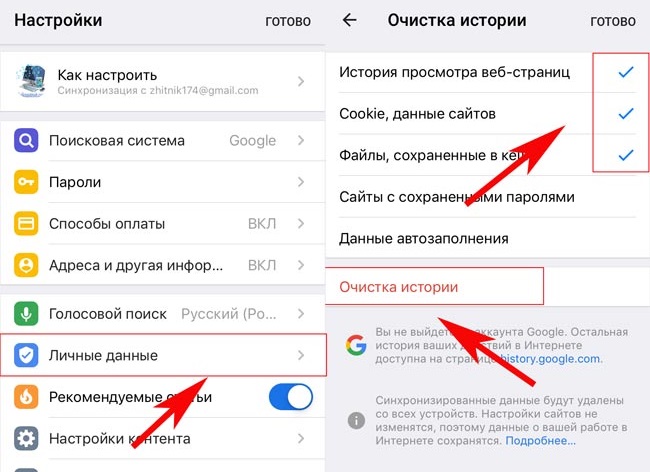
Ako vyčistiť históriu názorov v Chrome:
- Kliknite na obrázok vo forme troch bodov.
- Teraz potrebujete „príbeh“ internetového prijímača. Stránka so zoznamom navštevovaných zdrojov sa pri výbere možnosti načíta.
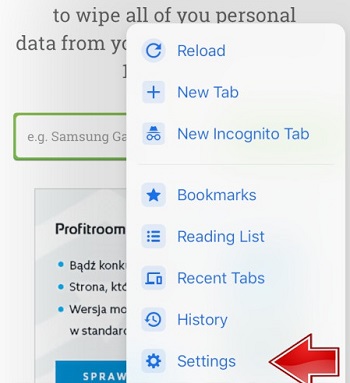
- Kliknutím na „Vyčistenie histórie“ môžete odstrániť všetky navštívené webové stránky alebo použiť kríž oproti každej stránke na selektívne čistenie. Vyberte požadovanú možnosť a potvrdte akciu.
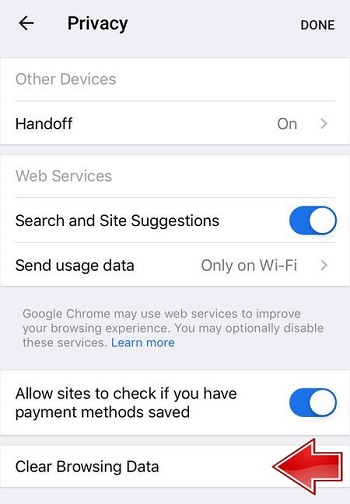
Yandex.Prehliadač
Ako vyčistiť príbeh v Yandexe na iPhone:
- V ponuke Observer (tlačidlo vo forme troch bodov) vyberte položku „Nastavenia“.
- Prejdite nadol nastavenia nadol a v bloku „súkromie“ kliknite na „Čisté údaje“.
- Vyberte, aké typy údajov by sa mali vymazať, a kliknite na tlačidlo „Vyčistiť“ a potom potvrďte akciu stlačením príslušného tlačidla v okne.
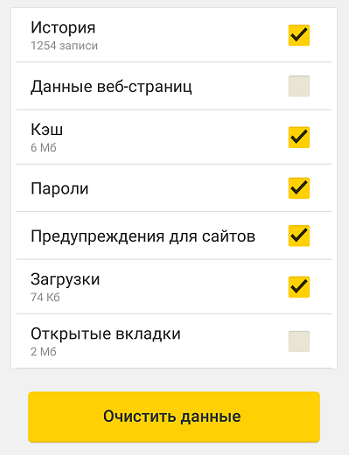
Opera Mini
Odstránenie údajov v Opere Mini na iPhone je ešte jednoduchšie:
- Prejdite do aplikácie a keď sa objaví expresný panel, potiahnite sa zľava doprava, v dôsledku toho sa ocitnete v časti „History“.
- Kliknite na ikonu odstránenia (obrázok vo forme koša) nižšie vpravo.
- Potvrďte akciu.
Na podobnom princípe sa odstránia informácie o návštevách, cookies, vyrovnávacia pamäť a ďalšie mobilné prehliadače.
Čistenie histórie nákupov v Appstore
Väčšina vlastníkov iPhone získava softvér v obchode s aplikácia program. Ak ide o vás, potom je čas vyčistiť informácie o nákupoch, navyše je v zozname veľa aplikácií, ktoré nepoužívate. Je to jednoduché:
- Prejdite do obchodu AppStore App Store.
- Vyberte časť „Aktualizácie“ a postupujte podľa „nákupu“, po ktorom sa na obrazovke smartfónov zobrazí softvérový zoznam načítaný do zariadenia.
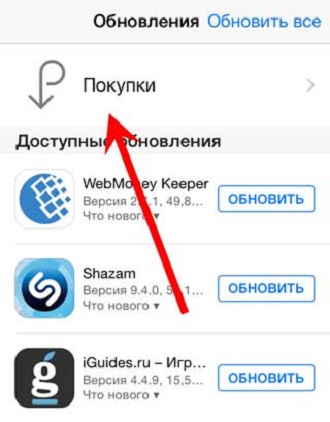
- Ak chcete z časopisu odstrániť samostatné aplikácie, potiahnite sa z pravého doľava na riadku s názvom programu, ktorý je potrebné odstrániť zo zoznamu, a kliknite na tlačidlo „Skryť“.
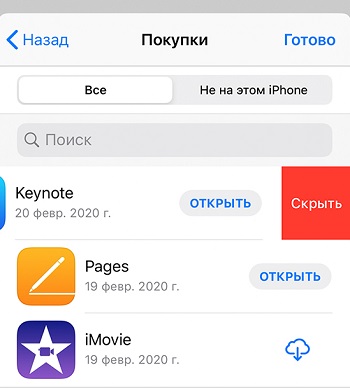
Ako odstrániť históriu miest iPhone
Skutočnosť, že iPhone sleduje pohyby jeho vlastníka, nie je ani zďaleka správy pre používateľov. Počnúc verziou iOS 7 je možnosť predvolene aktivovaná a automaticky presúvajte údaje o pohyboch, keď je služba Geolocation pripojená.
Ak chcete vidieť svoje pohyby a geopolbles, postupujte takto:
- Prejdite do nastavení zariadení Apple a otvorte sekciu „Ochrana osobných údajov“.
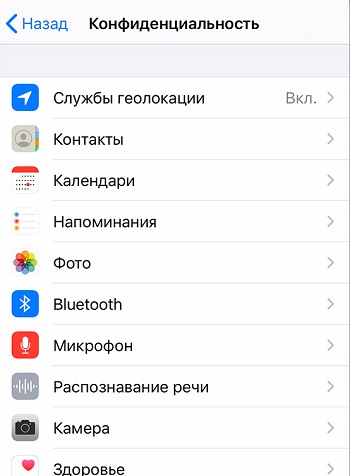
- V pododdiele „Geolocation Service“ vyberte možnosť „Systémové služby“ a kliknite na „Významné miesta“.
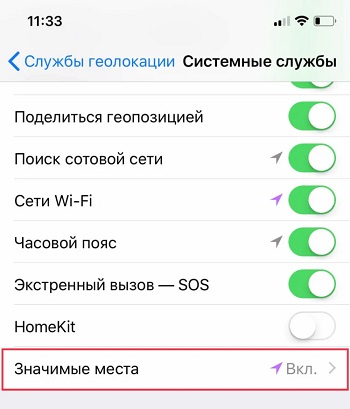
- Tu si môžete pozrieť svoje pohyby, informácie o čase návštev a súradnice bodov na mape. Príbeh môžete tiež vyčistiť.
Čistenie v mapách Apple
Používatelia iPhone najčastejšie používajú vopred inštalovanú kartografickú aplikáciu. V systéme iOS 10 sa rozhranie kariet zmenilo, takže metódy čistenia udalostí sa budú líšiť v rôznych verziách operačného systému.
Kroky pre iOS 9 a predchádzajúce variácie OS:
- V aplikácii karty kliknite na vyhľadávací panel v hornej časti obrazovky, v dôsledku toho sa zobrazí dialógové okno.
- Prejdite na „obľúbené“ a potom vyberte kartu „Posledné“ nižšie, otvoria sa nedávne vyhľadávacie udalosti.
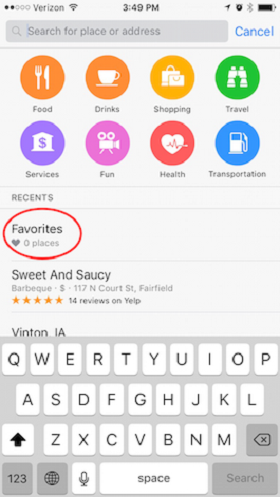
- Kliknite na tlačidlo „Vyčistiť“ vľavo hore v plávajúcom okne a potom „vyčistite všetko“, aby ste potvrdili akciu.
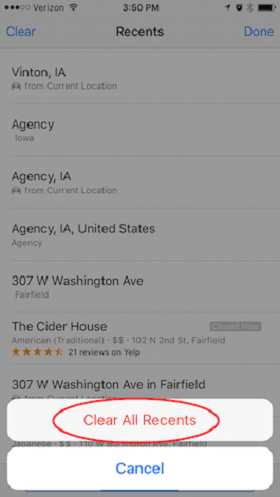
Udalosti budete musieť vyčistiť v systéme iOS 10 a vyššie za druhým, pre ktoré musíte vykonať nasledujúce akcie:
- V aplikácii kliknutím na panel vyhľadávania zobrazíte históriu vyhľadávania.
- Nájdite riadok s umiestnením toho, čo je potrebné odstrániť z iPhone, nakreslite doľava a zobrazte nastavenia a kliknite na „Odstrániť“, v dôsledku toho bude tento príbeh odstránený.
- Postup sa bude musieť opakovať pre každú udalosť, všetky miesta pri vyhľadávaní ešte neboli odstránené.
Čistenie v mapách Google
Rovnako ako v prípade kariet Apple, možnosť čistenia všetkých udalostí jedným kliknutím. Ak chcete odstrániť udalosti vozíka Google, budete musieť urobiť nasledujúce:
- Otvorte aplikáciu iPhone a kliknite na tlačidlo ponuky v blízkosti vyhľadávania (tri vodorovné riadky).
- Prejdite na nastavenia a vyberte časť „História vozidiel“. V blízkosti riadku s miestom, ktorého údaje sa musia vyčistiť, kliknite na tlačidlo „Odstrániť“.
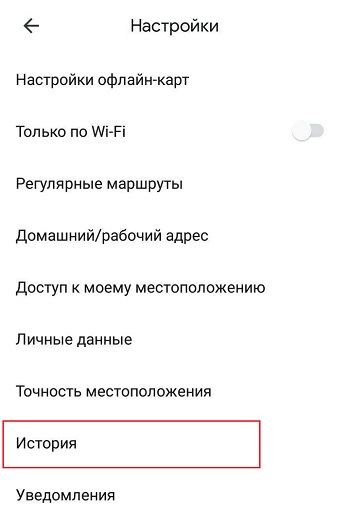
- Opakujte akcie vykonaním rovnakého postupu pre každú udalosť.
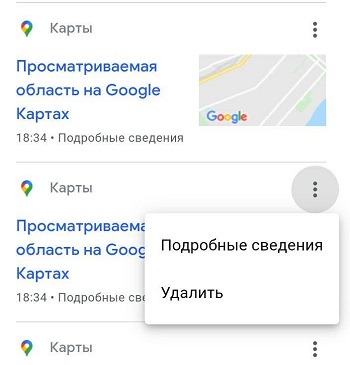
Čistenie v mapách Waze
Ak chcete odstrániť miesta, musíte vykonať akcie:
- V kartografickej aplikácii kliknite na ikonu Waze v rohu vľavo, z ponuky vyberte možnosť Navigate, aby ste zobrazili miesta, ktoré sa predtým našli v mapách.
- Kliknite na ikonu ponuky a vyčistite „Odstrániť z histórie“, aby ste vyčistili informácie.
- Vyčistite údaje pre každé z miest a vykonajte vyššie uvedené akcie.
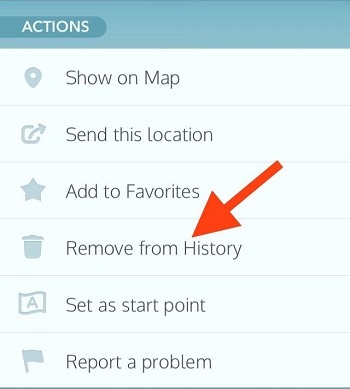
História automobilov
IPhone má automatickú funkciu. Pri vstupe do textu ponúka možnosti slov. Ak začnete tlačiť „isté ...“, možnosť pre vás dokončí pridaním „Streda“. História automobilov často zachováva úplne zbytočné konštrukcie. Tu je návod, ako to vymazať:
- Otvorte nastavenia - hlavné.
- Potiahnite.
- Vyberte „Drop“.
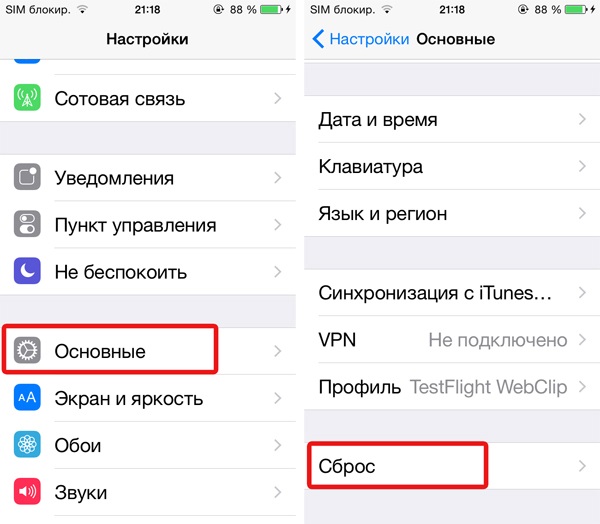
- Bod „Slovník klávesnice“.
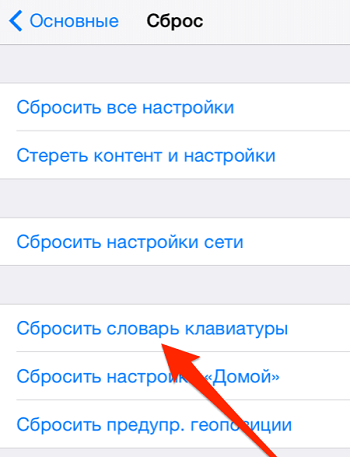
- Potvrďte akciu.
Úplné odstránenie všetkých údajov
V iPhone môžete vymazať absolútne všetky informácie používateľov. Takže dostanete zariadenie „ako z obchodu“. V jeho pamäti nebude v predvolenom nastavení nainštalované nič iné ako aplikácie. Preto je lepšie udržiavať dôležité údaje na inom médiu. Tu je návod, ako odstrániť príbeh na iPhone spolu so všetkými ostatnými obsahmi:
- Otvorte nastavenia - hlavné.
- Vyberte „Drop“.
- Bod „všetko“.
Počas prevádzky v zariadeniach Apple sa akumulujú zbytočné informácie. Musí sa pravidelne vyčistiť. Koniec koncov, vo vašej pamäti sú vždy webové stránky, na ktoré nepochádzate, zbytočné správy alebo dráždivé údaje o automatickom vypĺňaní. Je lepšie sa ich pravidelne zbaviť. A aké spôsoby čistenia smartfónu používate? Zdieľať v komentároch.

